A végső útmutató oktatóvideók készítéséhez képernyőrögzítéssel
Manapság, videós oktatóanyagok készítése a technológiai eszközök és az internetkapcsolatok térnyerése miatt váltak népszerűvé. Több ezer tartalomkészítő oktatóvideókat készíteni különböző témákhoz, például sütés, barkács ötletek, javítási módszerek, oktatási, főzési tartalom és bármi, ami eszedbe jut. Hogyan készítsünk oktatóvideót a képernyő rögzítésével, különösen, ha oktatóvideókat kell készíteni egy alkalmazáshoz vagy hardvereszközhöz? Ez a végső útmutató arról, hogy mire kell felkészülnie, a képernyőrögzítés részletes folyamatáról, valamint a felvételek szerkesztésének és megosztásának legjobb módszereiről.
Útmutató lista
Mire kell készülnie egy oktatóanyag elkészítéséhez Videó rögzítése hanggal videó oktatóanyag készítéséhez A rögzített videó oktatóanyag szerkesztése és megosztása GYIK az oktatóvideó készítéséről Windows/Mac rendszerenMire kell készülnie egy oktatóanyag elkészítéséhez
Az oktatóvideó elkészítésének megtanulása időt és energiát igényel a felkészüléshez. Íme néhány fontos tipp a referenciaként.
Azonosítsa és értse meg célközönségét
Mielőtt a rögzítés gombra kattintana, meg kell értenie célközönségét és azt, hogy miért van szükségük segítségre. Ha fel akarja venni a játék bemutatóját, tudnia kell, hogy most mindenki milyen játékkal játszik szívesen, és hogyan lehet gyorsan átadni a vámot vagy megszerezni a kincset. Ha azonban Ön olyan tanár, akinek rögzítenie kell a kurzus tanítását, kérjük, tudja, milyen ismereteket vagy készségeket szeretnének elsajátítani a hallgatók. Különböző csoportokkal szembesülve különböző dolgokat kell felkészítened. Tehát az oktatóvideó rögzítése előtt világosan meg kell értened a közönség igényeit és azt, hogy miben segíthetsz nekik. Végül használja az összegyűjtött információkat egy megfelelő oktatói téma létrehozásához. Ez célzottabb lesz, hogy a közönség ne menjen el azonnal a megtekintése után.

Készítse elő videotartalmát
Nak nek minőségi oktatóvideót készíthet számítógép képernyőjének rögzítésével, a legjobb, ha gondolatban megtervezed és előkészíted az ötleteket. Sorolja fel azokat a témákat vagy tartalmakat, amelyeket meg szeretne osztani az emberekkel, és hozzon létre egy storyboardot, vagy vázolja fel, hogyan hajthatja végre gondolatait megfelelően. Gondoljon arra is, hogy milyen lépéseket fog tenni. Ezenkívül ne feledje, hogy a jó oktatóvideók elkészítése időt és energiát igényel.
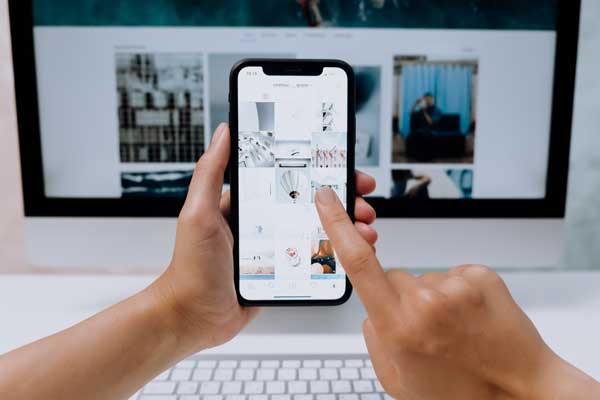
Írja meg és ismerje meg forgatókönyvét
A forgatókönyv megírása segít jobban megszervezni gondolatait és nagyszerű ötleteket írni, ahelyett, hogy felkészületlenül rögzítené magát. Ezenkívül jobb, ha felhívja a néző figyelmét egy idézet bemutatásával. Ami a forgatókönyv gyakorlását illeti, alkalmazza ezeket a tippeket a jobb teljesítmény érdekében. A rövid, de kreatív videók készítése nagyobb népszerűségre tesz szert, mint a hosszabbak, ezért a javasolt idő 3-15 perc. A használni kívánt termékektől függően azonban hosszabb videók is készíthetők, amelyek 45 perctől 1 óráig tartanak.

Válassza ki a videó stílusát
Ebben a részben át kell gondolnod, hogyan fogsz mutassa be oktatóvideóit, mint például a webkamerás felvételek, a mikrofon hangja és egyéb paraméterek. Természetesen az okostelefont is tükrözheti számítógépre rögzítéshez? Szeretné rögzíteni az arcát a képernyőn? Vagy készíts animációs oktatóvideókat? Ezek azok a dolgok, amelyeket ebben a lépésben figyelembe kell vennie, és szem előtt kell tartania.

Készítse elő a szerkesztő szoftvert
Ha több videoklipet kell összevonni egy oktatóvideóba, akkor el kell készíteni egy alkalmazást, amely alkalmas rögzítésre és szerkesztésre. Természetesen tudnia kell, hogy használja ezt az alkalmazást a videók optimalizálásához. Természetesen van néhány fejlett és professzionális videószerkesztő program, mint például az Adobe Premiere Pro. Ha azonban csak néhány alapvető szerkesztési funkcióval rendelkezik, mint például a videoklipekhez való csatlakozás, választhat egy egyszerű videószerkesztőt vagy online videószerkesztő szoftvert. oktatóvideókat készíteni helyette.
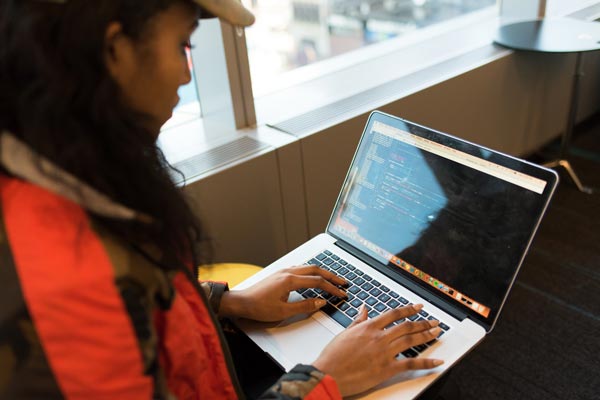
Videó rögzítése hanggal videó oktatóanyag készítéséhez
Ha használni szeretné képernyőn rögzített videókat az oktatóprogramban, akár okostelefonon vagy számítógépen kell hangot tartalmazó videókat rögzíteni, AnyRec Screen Recorder a többfunkciós képernyőrögzítő a kívánt videók rögzítéséhez. Nem csak a képernyőn megjelenő tevékenységeket támogatja, hanem mikrofonhangot is hozzáadhat, webkamerás felvételeket rögzíthet, képernyős videókat rögzíthet iPhone-ról/Androidról, vagy akár kattintáson belül kezelheti a felvételeket.

Testreszabhatja a felvételi területet, a teljes képernyőt, az egyéni területet vagy akár az előre beállított méretet.
Adjon hozzá megjegyzéseket, vízjeleket, kiemeléseket és egyebeket az oktatóvideóhoz.
Módosítsa a videokodeket, a képkocka-sebességet, a bitsebességet, a mintavételezési sebességet és további paramétereket.
A jobb hangminőség érdekében mikrofonjavítást és zajszűrést biztosít.
100% Biztonságos
100% Biztonságos
1. lépés.Töltse le és telepítse az AnyRec Screen Recordert a számítógépére, elindíthatja a programot a számítógépén, és kattintson a "Video Recorder" gombra, hogy oktatóvideó rögzítése. Ha rögzítenie kell az oktatóvideót az iPhone készülékéhez, csatlakoztassa az eszközt a számítógépéhez, és válassza ki a „Telefon” menüt a rögzítéshez.

2. lépés.Válasszon a teljes képernyős vagy az egyéni felvétel között, amelyben kiválaszthatja a képernyőtevékenység kívánt részét. A „Rendszerhang” opció bekapcsolásával engedélyezheti a hang rögzítését az eszközén. Azt is lehetővé teszi, hogy kommentárt fűzzen az oktatóvideóhoz a „Mikrofon” és a „Webkamera” gombra kattintva.

3. lépésMiután kiválasztotta a kívánt területet, kattintson a "Rögzítés" gombra, hogy elindítsa a oktatóvideó rögzítése. A folyamat során megoszthatja a termékre vonatkozó információkat; megjegyzéseket és további fájlokat adjon hozzá a videókhoz. Sőt, egyszerűen kattintson a Kamera ikonra, hogy pillanatfelvételeket készítsen a kiemelt videókról.

4. lépés.A rögzítés befejeztével a fájlt elmentheti eszközére. Kattintson a "Stop" gombra a felvétel megtekintéséhez. Csak érintse meg a „Mentés” gombot a felvétel mentéséhez, vagy az Újrafelvétel gombot egy másik felvétel készítéséhez. A „Rögzítési előzmények” oldalon is megkeresheti a felvételeket, vagy akár szerkesztheti és kombinálhatja őket egy oktatóvideóhoz.
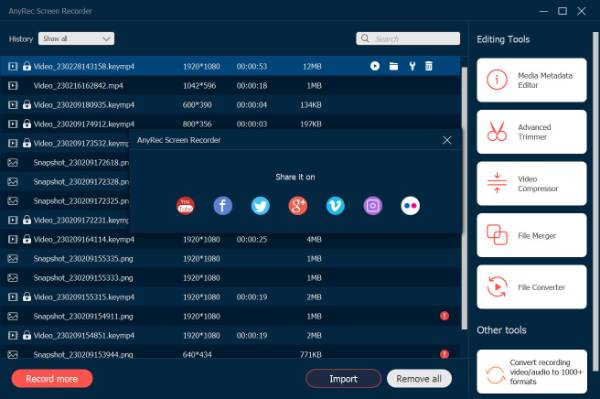
Ha meg szeretné osztani az oktatóvideókat a YouTube-on, vagy további szerkesztést szeretne végezni más videószerkesztőkkel, használhatja a 60 FPS videórögzítő az oktatóvideók kiváló minőségben történő rögzítéséhez a beállításokban.
A rögzített videó oktatóanyag szerkesztése és megosztása
Ha nem elégedett a képernyőrögzítő alapvető szerkesztési funkcióival, választhat egy videószerkesztőt készíts egy oktatóvideót Windows és Mac rendszeren a megosztás előtt. Videó konvertáló egy all-in-one videokonverter a felvételek kombinálásához, videoszűrők alkalmazásához, szöveg hozzáadásához/hangátvitelhez és még sok máshoz kattintáson belül.
100% Biztonságos
100% Biztonságos
1. lépés.Indítsa el a Video Converter programot a számítógépén, kattintson a "Converter" gombra, és importálja a kívánt videót, amikor húzza a felvételeket. Kattintson a "Kivágás" gombra a videó kívánt részének kivágásához és a különböző videoklipek egyesítéséhez. Sőt, be- és elhalványulási effektusokat is alkalmazhat oktatóvideó készítése.
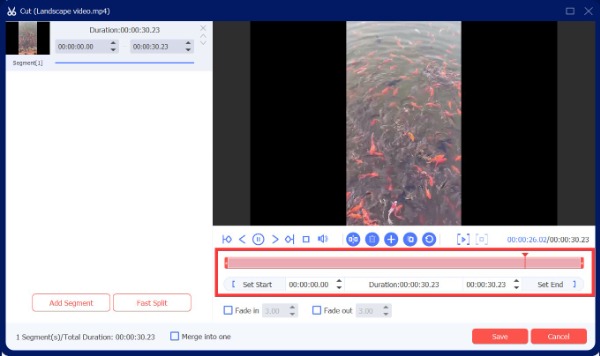
2. lépés.Az "MV" lehetőségre kattintva kiválaszthatja a kívánt témát, konfigurálhatja a címet és a hangsávot, hozzáadhatja az MV háttérzenét az eredeti hangsáv megtartása mellett, alkalmazhat hangátmenetet és folyamatos hurkot, és még néhány matricát is hozzáadhat. az oktatóvideót, mielőtt megosztaná a közönséggel.
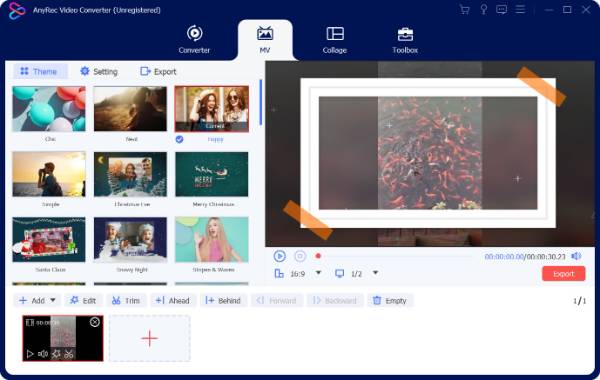
GYIK az oktatóvideó készítéséről Windows/Mac rendszeren
-
Milyen hosszúak legyenek az oktatóvideók?
Az oktató jellegűek általában 5-10 percesek. A hosszabb videókat általában megkerülik a nézők, ezért célszerű ezen a hosszon belül maradni. Ha hosszú, például 30-40 perces videóról van szó, 5 vagy több részre oszthatja. Azt is lehetővé teszi, hogy több megtekintést kapjon oktatóvideóihoz a közösségi oldalakon.
-
Mik a fontos tippek oktatóvideók készítéséhez?
A nézők szeretnek történeteket hallgatni, amelyek nagyszerű módjai a tudás átadásának, és a leckék összehasonlíthatóságának, érthetővé és érdekessé tételének. Ezenkívül mindig ügyeljen arra, hogy a videók kapcsolódjanak a stresszhez. Az oktatóvideók sorozatának elkészítésekor ügyeljen arra, hogy a videók azonos témájúak legyenek, és kapcsolódnak egymáshoz.
-
Mi az az oktatóvideó?
Az oktatóvideó minden olyan videó, amely bemutat egy folyamatot, tudást ad át, elmagyaráz egy fogalmat, vagy megmutatja valakinek, hogyan kell valamit csinálni. Ha oktatóvideót szeretne készíteni, kombinálnia kell a képernyőrögzítést, a mikrofon hangját, a webkamerás felvételeket és még a kommentárokat is, hogy a nézők jól megértsék azokat.
Következtetés
Manapság a tartalomkészítés egyre terjed, és most, hogy megtanultad hogyan készítsünk oktatóvideókat. Itt az ideje, hogy elkészítse videóját, és alkalmazza ezeket a tippeket és lépéseket. Használja az ebből a cikkből kapott információkat. Te is Zoom találkozók rögzítése és több más videokonferencia tartalomként. Nyugodtan ossza meg velünk, mit gondol erről. Ossza meg velünk észrevételeit, javaslatait és tapasztalatait, ha végzett oktatóvideó készítése.
100% Biztonságos
100% Biztonságos
